相信小伙伴们平时都会使用wps这款软件,大家会通过这款软件进行文档的编辑,一般会通过WPS进行一些学习方面或者工作方面的资料编写,同时也会在文档中进行数学公式的编写,在文档中插入数学公式想必大家都是知道怎么操作的,但是有些时候需要给公式添加一个绝对值符号,对此小伙伴们就不知道怎么添加了,想要正确的给公式添加一个绝对值符号的话,需要在符号的窗口中进行添加,那么我们现在可以一起来看看如何使用WPS word文档添加绝对值符号的方法,如果你需要的话可以看看方法教程。
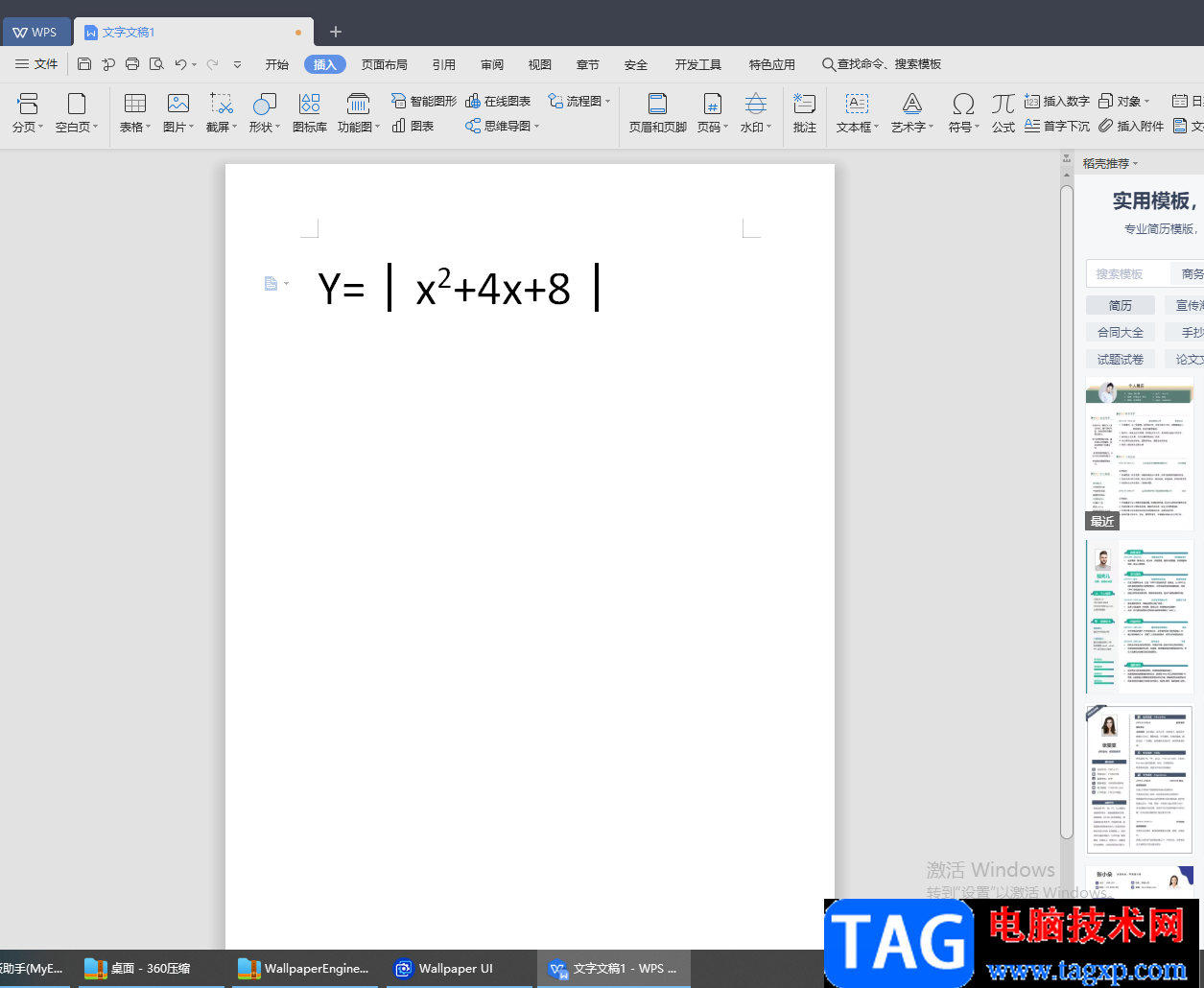
1.把Wps软件打开,然后在文档中输入自己需要编辑的公式,将鼠标光标放在需要添加绝对值符号的位置,然后点击上方的【插入】,在工具栏中选择【符号】。
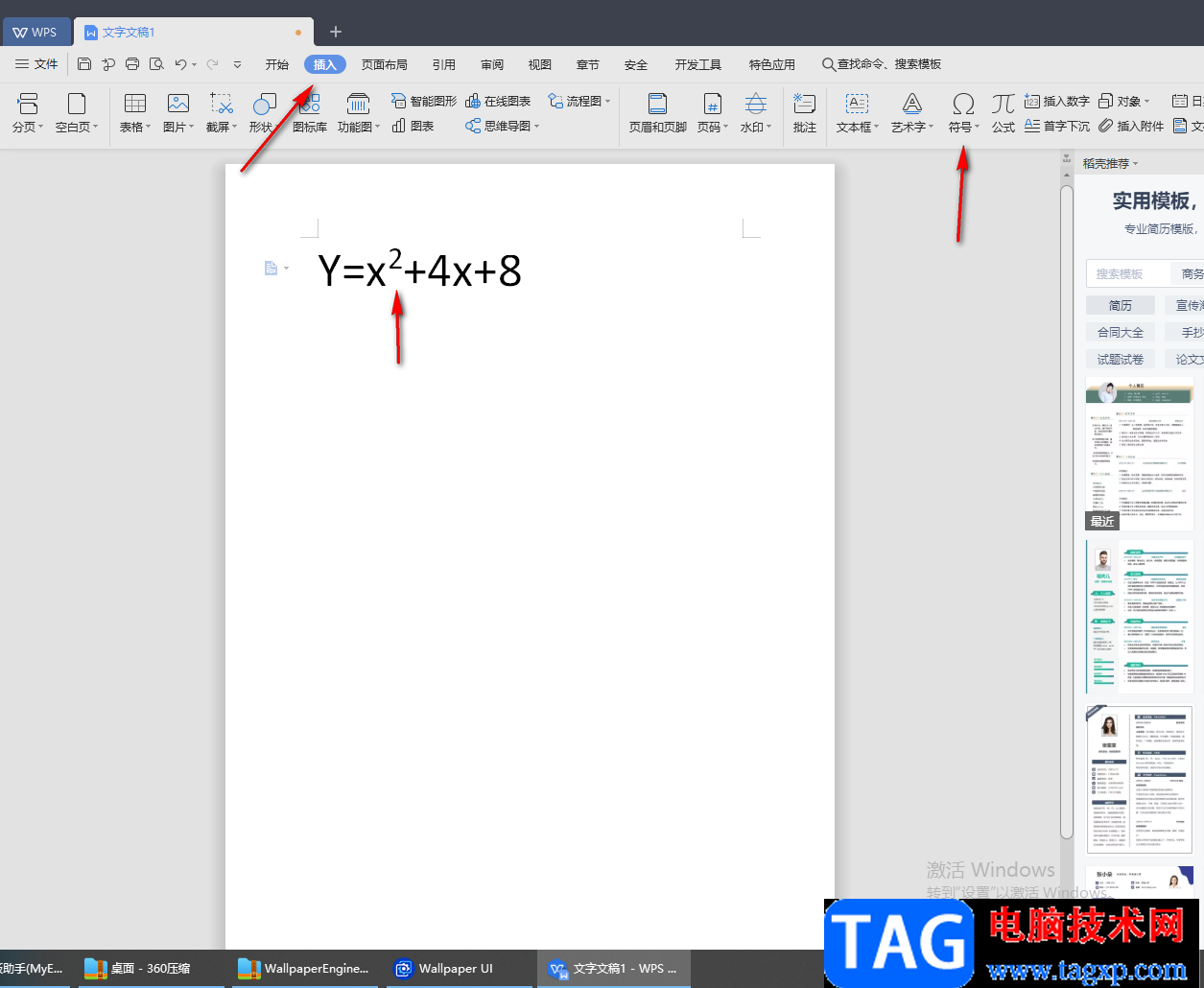
2.将符号打开之后,在下拉选项框中将【其他符号】这个选项用鼠标进行点击。
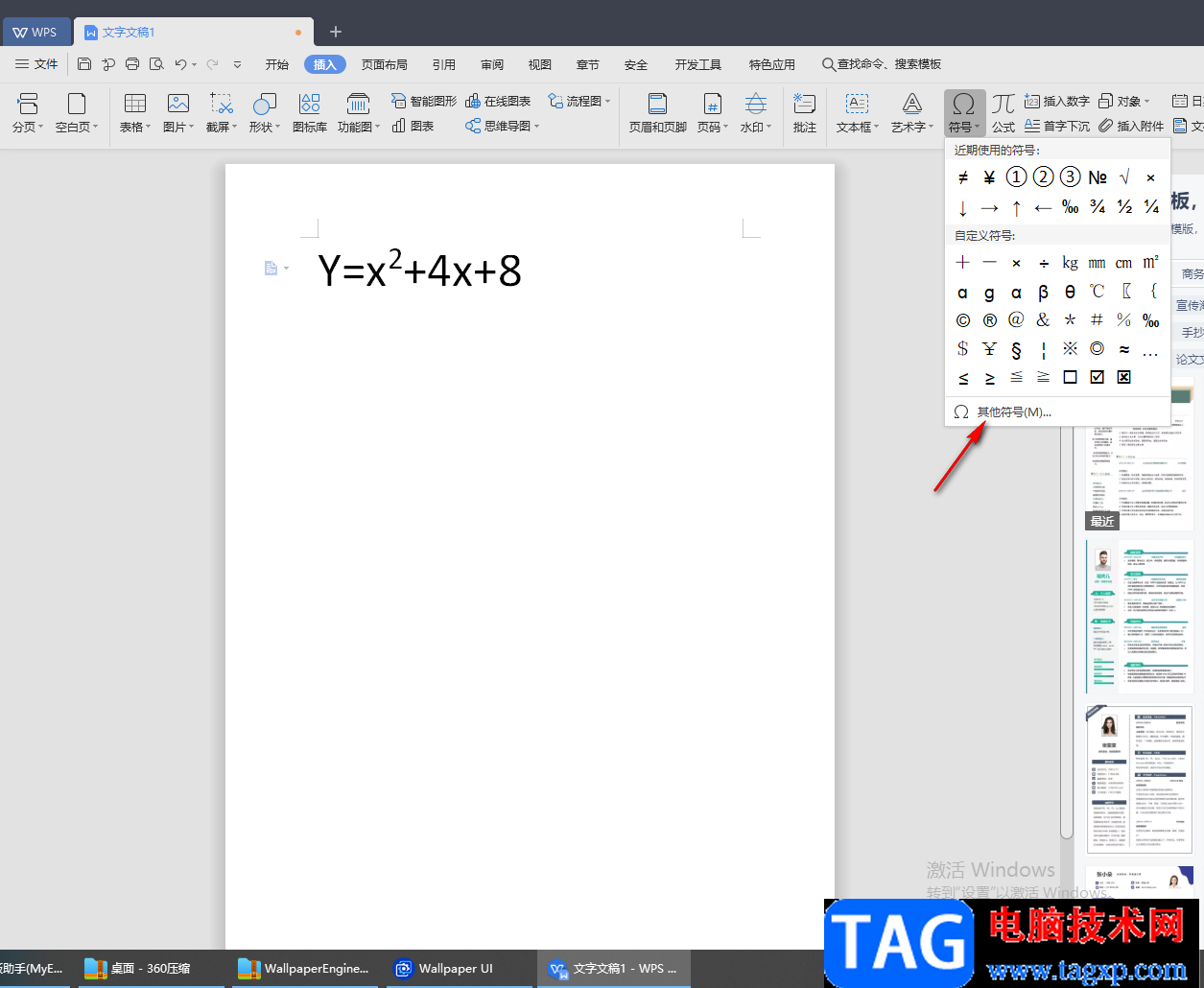
3.在打开的窗口中将【字体】框中选择【普通文本】,然后在【子集】的框中选择【cjk兼容形式】。
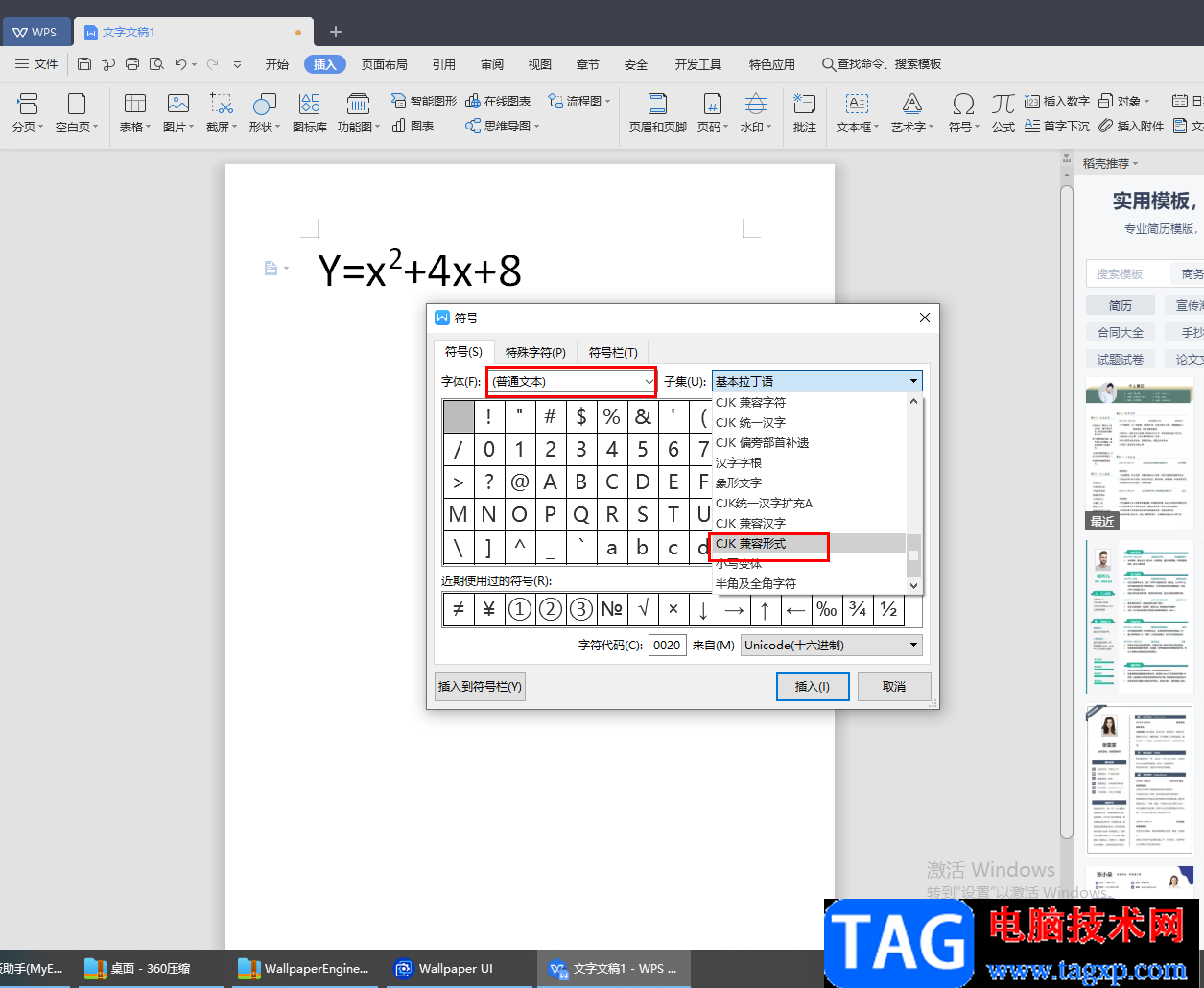
4.之后就会在页面中看到有两条竖着的直线,一条是靠中间的,一条是靠左侧的,我们需要靠中间的竖线就可以了,之后点击【插入】。
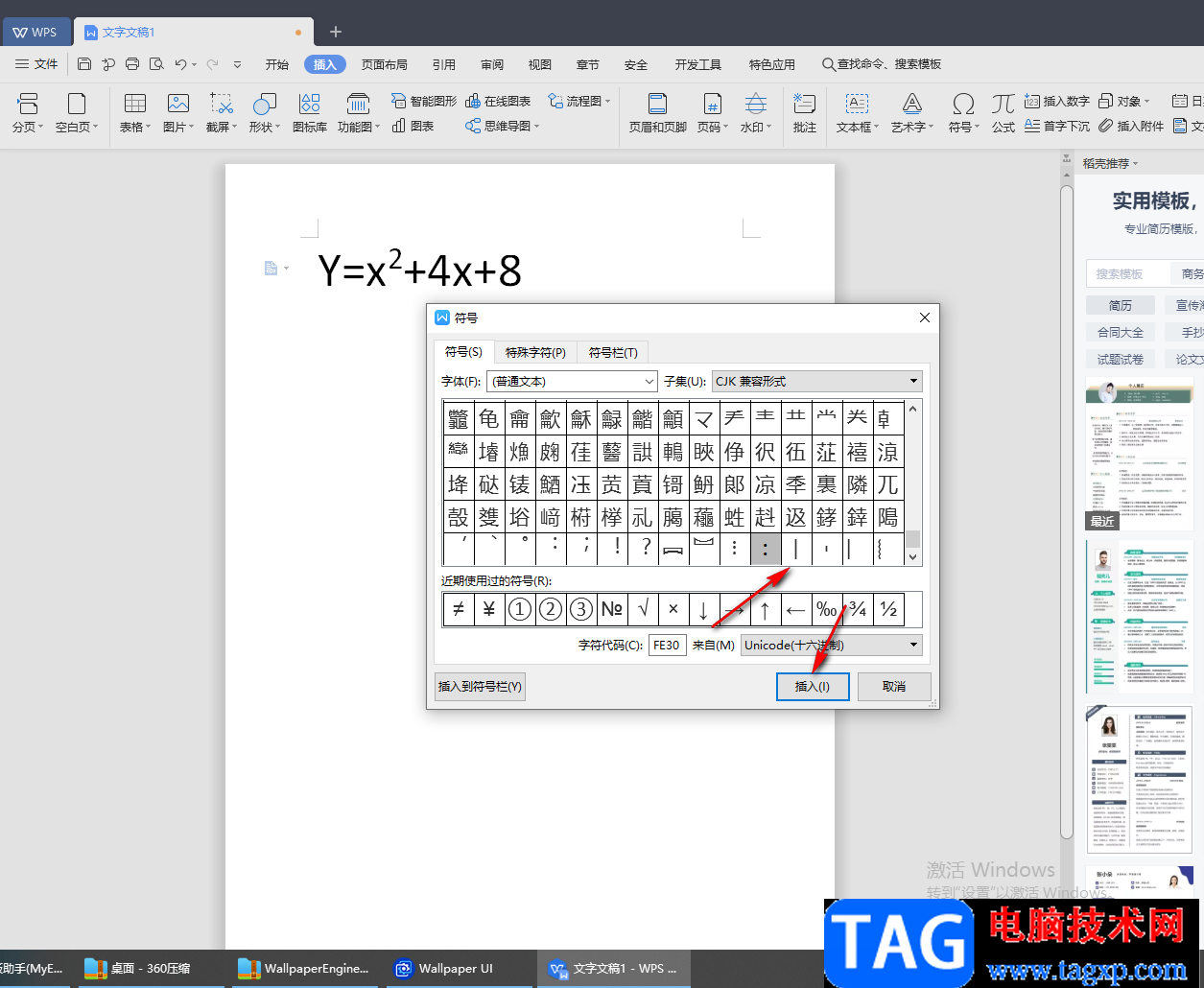
5.那么我们想要添加的绝对值符号就插入进来了,如图所示。
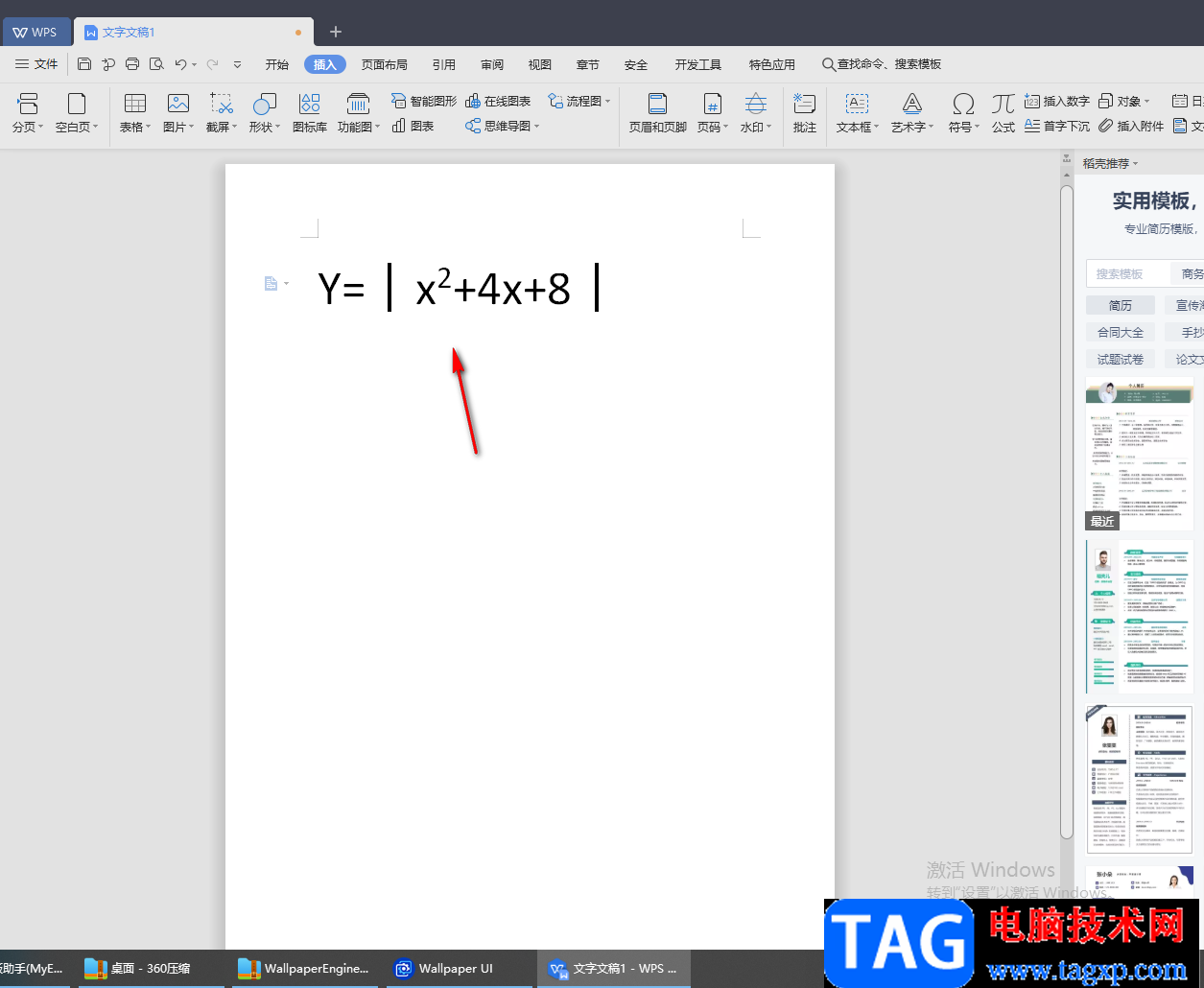
以上就是关于如何使用WPS Word文档添加绝对值符号的具体操作方法,当你在使用WPS Word文档进行数学公式的编写时,可能就会需要给公式添加一个绝对值符号的情况,那么就可以通过上述方法来操作一下,需要的小伙伴可以试试。
 腾讯会议投屏教程
腾讯会议投屏教程
腾讯会议支持无线投屏功能,可以投屏到电视或电脑上放大屏幕......
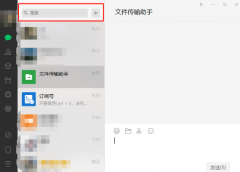 微信网页版搜一搜怎样查找视频-网页版微
微信网页版搜一搜怎样查找视频-网页版微
现在微信推出网页版,也可以看朋友圈了,同时添加不少实用功......
 cool1生态手机指纹识别怎么设置?
cool1生态手机指纹识别怎么设置?
酷派cool1怎么设置指纹识别功能呢?酷派cool1刚刚发布几天,大家......
 安卓系统7.1漏洞是什么
安卓系统7.1漏洞是什么
Android 7.1已经预装在了Pixel手机上,同时传言Nexus也将在12月6日获......
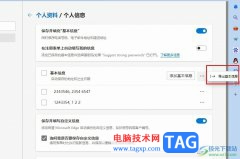 Edge浏览器导出个人信息的方法
Edge浏览器导出个人信息的方法
很多小伙伴之所以喜欢使用Edge浏览器,就是因为在这款浏览器中......

有的小伙伴在进行数据的编辑时,常常会使用到一些函数公式来帮助自己快速的编辑数据内容,比如当自己想要分离数据内容的时候,那么我们可以通过left函数公式进行操作,该函数指的是从...
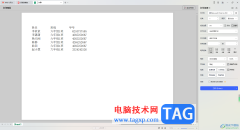
有的小伙伴表示在通过WPS进行编辑数据之后,想要将其双面打印出来,但是发现打印出来的页面是反的,不知道怎么回事,这种情况应该是自己在设置页面打印的参数时,不小心设置错了导致的...

近日有一些小伙伴咨询小编关于WPS表格怎样修改批注的形状呢?下面就为大家带来了WPS修改批注形状的的具体方法,有需要的小伙伴可以来了解了解哦。...
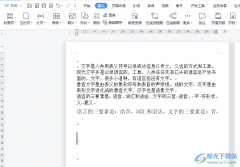
在wps软件中用户可以感受到许多强大且实用的功能,这些功能在其它办公软件的支持下,能够让用户拥有选择编辑文件类型的权利,例如用户可以在wps软件上来编辑word文档、excel表格或是ppt演示...
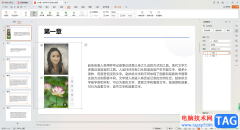
目前不少小伙伴都比较喜欢使用WPSPPT演示文稿进行制作内容,该软件中给大家的感觉是比较智能和个性化的,其中推荐的主题样式、动画效果等是多样性的,因此受到大家的喜欢,当你为幻灯片...

wps软件是许多用户很喜欢的一款办公软件,其中强大的功能给用户带来了许多的好处,基本上大部分的用户都在wps软件中编辑过文档文件,在编辑的过程中,用户有时会插入图片在页面上,会发...
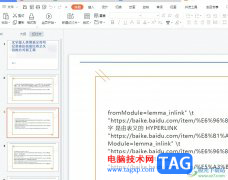
wps软件是一款深受用户喜爱的办公软件,为用户提供了文档、表格以及演示文稿等不同类型的文件编辑平台,为用户带来了许多的便利和好处,让用户能够简单快速的完成编辑工作,提升自己的...

在日常生活中阅读各种纸质书时,我们可以使用书签帮助我们标记位置,如果有需要我们在各种电子资料中也可以使用电子书签功能。比如我们可以在WPS文档中设置书签,方便后续查找指定内容...
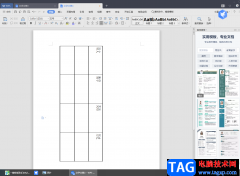
在wps软件中有很多的常用功能和一些不常用的功能,因此小伙伴们在使用的过程中难免会出现一些自己不会操作的功能,比如怎么将表格内容垂直显示,这就让一些小伙伴比较苦恼了,在wpsWo...

WPS文档是一款非常好用的办公软件,很多小伙伴在需要编辑和处理文本内容时都会首先选择该软件。在WPS文档中我们有时候会设置密码保护文档,但是如果后续忘记了密码,小伙伴们知道具体该...

很多小伙伴在使用WPS对文字文档进行编辑的过程中可能会遇到文档正文外有边框的情况,这时我们该怎么将该边框删除呢。其实很简单,在WPS的文字文档编辑页面中,我们只需要点击打开“文件...

相信大家很喜欢使用wps软件来完成工作中重要文件的编辑任务,有了wps软件的帮助,用户只需简单操作几个步骤即可轻松完成文件编辑,以此来有效提升自己的办事效率,因此wps软件深受用户的...

不少网友发现,自己在使用WPSWord文档进行表格的编辑时,当自己插入的表格要跨页显示在第二页的时候,第二页中的表格是没有标题显示的,那么这样一来,自己在编辑表格的时候,就不是很...

wps作为一款深受用户喜爱的办公软件,让用户可以用来编辑表格、文档或是演示文稿等不同类型的文件,为用户带来了不错的使用体验和感受,并且有效提升了用户的办事效率,当用户在wps软件...

有的小伙伴在WPS中进行PPT设计的时候,想要为制作的PPT进行页码的添加,且想要设置页码从第二页开始进行序号的显示操作,但是有小伙伴发现为幻灯片添加页码之后,页码会从第一页开始显示...